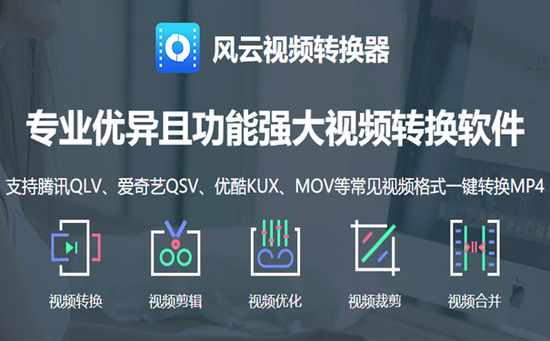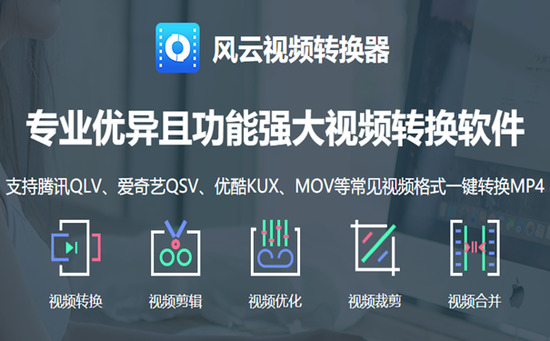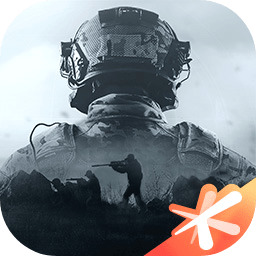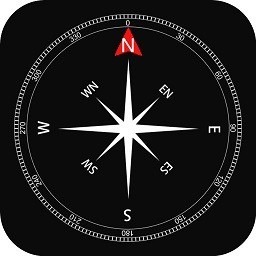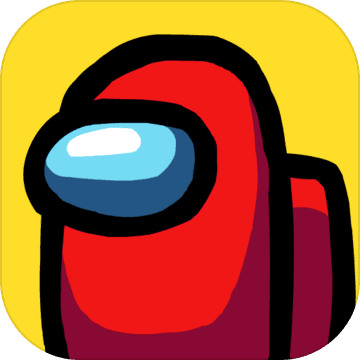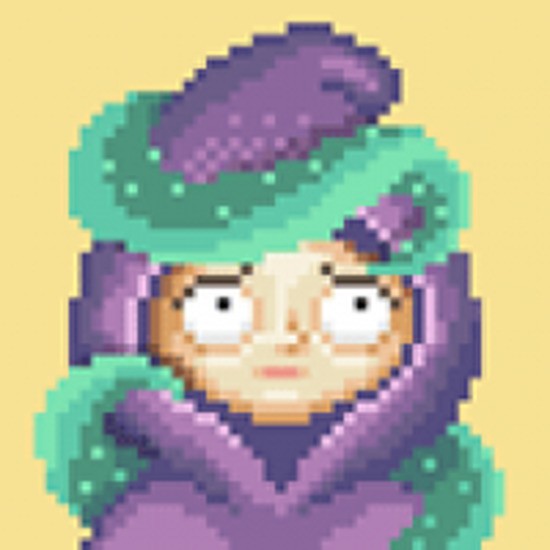风云视频转换器下载电脑版
- 版本:v1.6.3
- 类别:视频播放
- 大小:936.42 KB
- 时间:2024-03-26
软件介绍
风云视频转换器下载电脑版是高效专业的视频格式转换工具,软件支持普通视频格式转换、视频合并、视频分割、GIF、可调分辨率、比特率、帧数、编码格式等功能,风云视频转换器全新版可满足用户视频格式转换、视频片段剪切、视频GIF、视频优化等需求很多,而且软件的设计超级简单,每个功能都可以独立使用。
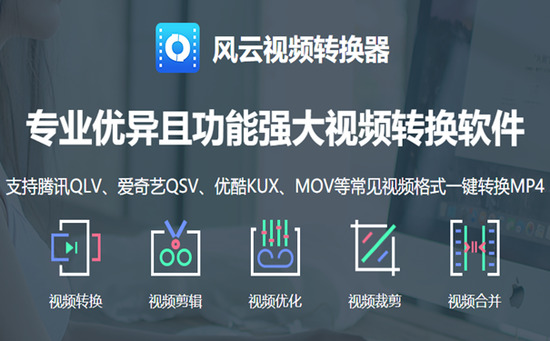
常见问题:
问题一:如何使用视频转换器?
第一步,在本站下载风云视频转换器。
第二步,安装风云视频转换器后,点击“添加文件”按钮。
第三步,将需要转换的视频文件添加到转换器中,右侧将有一个文件格式转换选项,找到您需要的转换格式,然后单击。
第四步,设置转换输出的视频格式,点击“开始转换”,等待视频完成。
问题二:如何将MP4转换为AVI?
1、打开风云视频转换器,因为需要将MP4视频文件转换为AVI视频文件,所以选择视频转换功能。
2、点击页面中间的添加文件,或选择将需要转换的视频文件拖到软件页面,从软件中打开需要转换的MP4视频文件。
3、将输出格式设置为AVI文件格式,然后设置输出目录。确保转换后的AVI视频文件存储在您可以轻松找到的地方。完成所有设置后,单击所有转换。
4、等待软件自动将MP4视频文件转换为AVI视频文件,然后点击打开查看转换后的视频文件。
5、转换结果如图所示。
问题三:风云视频转换器如何切割视频?
1、打开风云视频转换器软件,在软件页面右上角找到视频切割选项,点击进入页面;
2、在裁剪页面中,在页面中间找到蓝色添加文件按钮,点击按钮进入文件添加页面
3、在文件添加页面中,我们找到需要分割的视频文件,然后点击页面右下角的打开,将文件添加到软件中
4、将视频文件添加到软件中后,我们在页面上的文件列表中找到切割按钮,点击按钮进入视频分割页面
5、在视频分割页面中,我们在视频预览框下找到时间进度条。进度条两端有一个光标。我们将进度条左侧的光标向右移动到视频分割开始的位置;然后将进度条右侧的光标向左移动到视频分割结束的位置。
软件功能:
[视频转换]
支持市场上常见视频格式的相互转换,
音频和视频相互转换
[视频裁剪]
视频快速切割,视频分割,
一键操作,快速完成
[视频合并]
视频一键拖上传,
快速合并,无需等待
[视频转GIF]
视频一键转换为GIF,快捷方便
使用技巧:
超清视频转换
无损视频格式转换,
官方版的风云视频转换器为用户提供HD MP4、MKV、4K等多种超清视频输出格式。
让所有用户享受高品质画质带来的超清晰视觉体验。
全能视频编辑
后期视频编辑功能丰富,
视频合并、视频分割、视频转GIF等。
更多功能,让用户在几分钟内制作专业视频。
火爆游戏
热门词库
手游排行榜
- 最新排行
- 最热排行
- 评分最高
-
格斗射击 大小:1.29 GB
-
休闲益智 大小:43.27 MB
-
经营养成 大小:486.23 MB
-
角色扮演 大小:296.66 MB
-
角色扮演 大小:578.6 MB
-
角色扮演 大小:268 MB
-
冒险解密 大小:38.42 MB
-
休闲益智 大小:39.78 MB